Aproveche más su asistente
Quizá ya ha usado Siri de Apple, al Asistente de Google para Android (e iOS) o Bixby de Samsung durante el proceso de configuración de su teléfono. Incluso es posible que ya lo haya probado para preguntar por el clima o configurar un temporizador. Pero el mayor reto de utilizar un asistente de voz es conocer las distintas tareas que puede realizar el software y los dispositivos en los que funciona, que ahora incluyen tabletas, altavoces, centros inteligentes para el hogar, sistemas para autos y aparatos de transmisión en continuo.
Para conocer las capacidades del asistente y saber cómo utilizarlo mejor, basta con preguntar: “¿Qué puedes hacer?” o visitar su página de soporte. El sitio de Apple tiene una guía, “¿Qué puedo preguntarle a Siri?”, entre otras páginas de ayuda para todo el equipo de Apple que ejecuta Siri. Del mismo modo, en el sitio de Google hay una guía sobre “Lo que puedes preguntar al Asistente de Google” y en el blog 9to5Google hay una colección de “huevos de Pascua” incorporados al software. El sitio de Samsung contiene una guía sobre Bixby.
Haga una nota de voz
Las aplicaciones de notas son geniales para anotar ideas rápidas, pero puede ser aún más rápido grabar un clip de audio; tu asistente puede incluso abrir la aplicación por ti. También puedes grabar entrevistas con tus parientes para archivos familiares o proyectos escolares.
La aplicación de grabación del teléfono funciona igual que una grabadora física: pulsa el botón de grabación para empezar y el de pausa o parada para detener la sesión. El resultado es un archivo de audio que puedes reproducir, transferir a una computadora y hacer una copia de seguridad en línea. Hay muchas aplicaciones de terceros, pero es probable que tu teléfono tenga su propio programa de grabación gratuito.
El iPhone de Apple incluye la aplicación Notas de voz y la aplicación Recorder de Google para Android se puede descargar gratuitamente en Google Play Store. Samsung incluye su grabadora de voz en muchos de sus teléfonos Galaxy, pero también la pone a disposición en las tiendas de aplicaciones de Galaxy y Google.
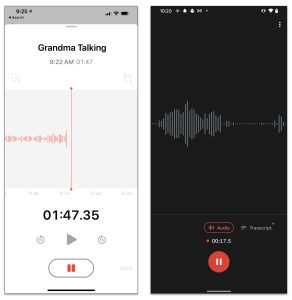
Escribir hablando
¿Necesita una secretaria personal para tomar dictados o le resulta difícil escribir? Su teléfono puede convertir sus palabras habladas en texto. Solo tiene que buscar el icono del micrófono en el teclado o en la barra de búsqueda, tocarlo y empezar a hablar para que tus palabras aparezcan en la pantalla.
Cuando dictes pasajes largos de texto, como un mensaje de correo electrónico o secciones de tu novela en curso, en una aplicación de procesamiento de textos, tendrás que decir los signos de puntuación por su nombre. Por ejemplo, di “punto” cuando termine la frase o “nuevo párrafo” para empezar un nuevo párrafo.
La función de voz a texto puede estar activada (o desactivada) por defecto, así que comprueba tu configuración. El sitio de Apple tiene una guía para usar la función de dictado en sus dispositivos, al igual que Google para su sistema Android (y la aplicación Gboard para iOS). Bixby tiene una función de dictado propia, con instrucciones en el sitio de Samsung.
Enviar un mensaje de audio
Un clip de audio comparte el sonido de su mundo. Enviar un audio también puede ser útil si no puedes escribir en ese momento, aunque su asistente también puede tomar y enviar mensajes de texto.
Para enviar un clip de audio en la aplicación de mensajes de Apple, mantenga pulsado el icono de la onda sonora en el cuadro de mensajes y graba su audio. Puede previsualizarlo antes de enviarlo. (Para ahorrar espacio, los clips de audio se eliminan automáticamente dos minutos después de escucharlos, a no ser que selecciones la opción Guardar).
La aplicación de mensajes de Google para Android envía mensajes de audio de forma similar: solo tienes que pulsar el icono del micrófono en tu conversación para grabar un clip y enviarlo. Sin embargo, si envías un mensaje a alguien en una plataforma telefónica diferente, es posible que tengas que grabar el clip en otra aplicación y enviar el archivo como adjunto.
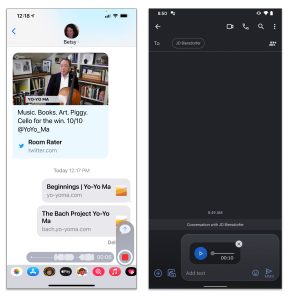
Grabar un pódcast o una canción
Los podcasts han sustituido a los blogs como medio de expresión para muchas personas. Si está pensando en empezar su propio programa, no necesita un equipo muy caro. Aplicaciones gratuitas o económicas como Anchor de Spotify, Audio Recorder y Speaker Studio de Podbean para Android e iOS proporcionan herramientas de grabación y edición directamente en tu celular, así como plataformas de publicación y distribución para su pódcast.
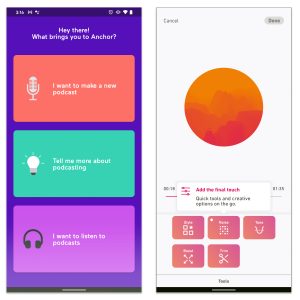
Si quiere grabar pistas de voz para una canción o una narración para un proyecto multimedia, aplicaciones como Dolby On para Android e iOS o el software GarageBand de Apple para iOS te permiten editar y mejorar tu audio para conseguir un sonido más profesional. Si el micrófono de los auriculares de su teléfono no te proporciona la fidelidad que deseas, considera la posibilidad de utilizar un micrófono externo para su celular.

